很多人win8.1系統下載了之後,在使用的過程中發現字體有點小,可是由於對w8系統不太熟悉,因此不知道到底該怎麼用調節字體的大小。其實這是很常見的一個問題,尤其是一些老年人在使用的時候,大的字體更容易他們去浏覽。那麼Win8系統裡面的字體怎樣變大呢?下面就跟隨小編來了解一下吧。
1、登陸系統後進入Metro頁面,找到左下角的桌面圖標之後左鍵點擊;
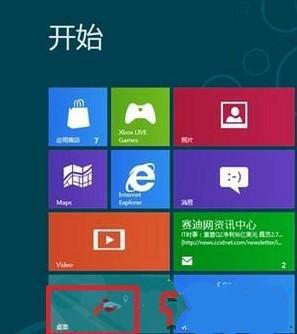
2、進到桌面之後,在桌面空白地方右邊點擊,在選項中選擇“個性化”;
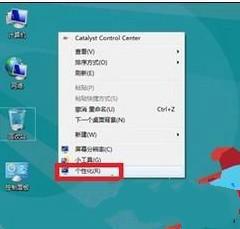
3、來到個性化之後,找到左下角的顯示圖標,然後左鍵點擊;
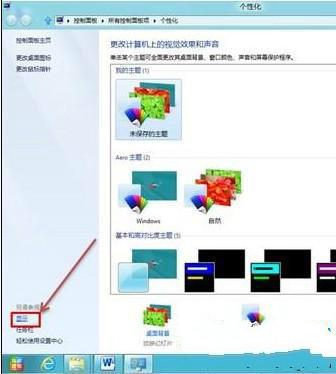
4、這時候就會進入到顯示界面的窗口,在這裡我們能夠選擇系統默認的比例,這裡有兩種比例,分別是較小(S)和中等(M),然後在應用(A)裡面會顯示一下提示:“你必須注銷計算機才能應用這些更改”;
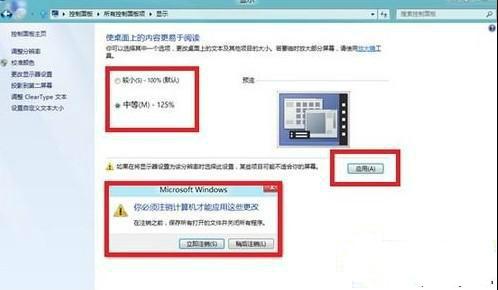
5、點擊立即注銷,就會返回到登錄界面,這時候圖標或文本的設置就開始生效了;
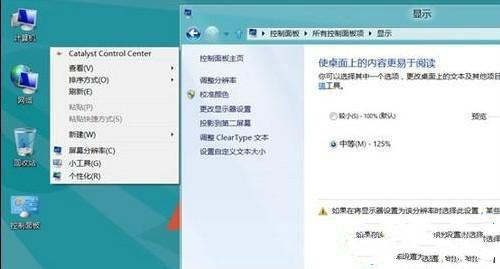
6、其實對於自定義文本的大小也能夠設置的,具體步驟和上面的2、3是類似的。當顯示”窗口界面的時候,就點擊左鍵,對於自定義文本大小進行設置,也可以手動設置百分比。
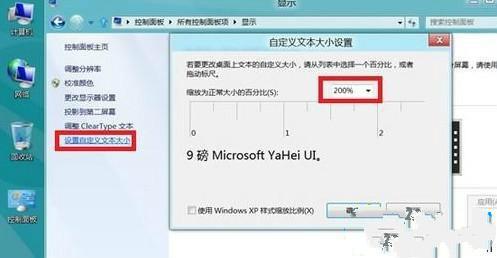
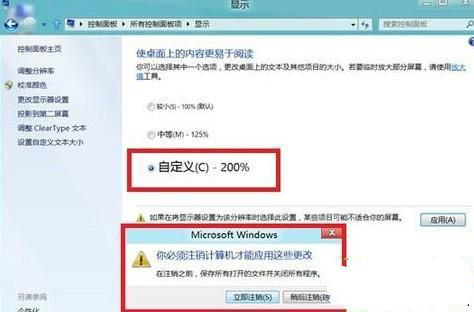
7、自定義文本的大小一般設置成200%,然後注銷再次登錄就可以了。
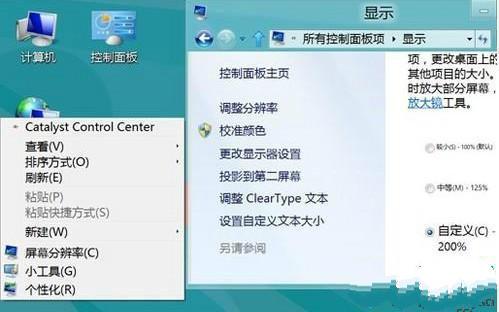
注:更多精彩教程請關注電腦教程欄目,電腦辦公群:189034526歡迎你的加入